
Le problème de l'éditeur
php Xigua selon lequel il n'y a pas d'icône de réseau sur le bureau Win10 peut causer de la confusion et des désagréments pour de nombreux utilisateurs. L'icône du réseau est un outil important pour nous connecter à Internet de manière pratique et rapide. Que devons-nous faire si elle disparaît ? Heureusement, résoudre ce problème n’est pas difficile. Dans cet article, nous vous présenterons plusieurs méthodes simples et efficaces pour restaurer l'icône réseau sur le bureau Win10, vous permettant de vous connecter facilement au réseau et d'effectuer diverses activités en ligne. Continuez à lire et découvrons-le ensemble !
Comment récupérer s'il n'y a pas d'icône de réseau sur le bureau Win10 ?
1. Cliquez avec le bouton droit sur la barre des tâches et sélectionnez « Paramètres de la barre des tâches ».
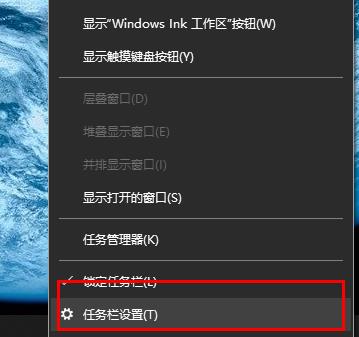
2. Cliquez sur "Barre des tâches" à gauche.
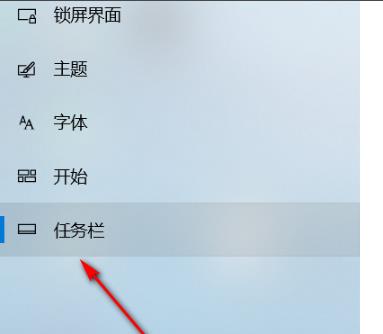
3. Sélectionnez « Sélectionner les icônes qui apparaissent dans la barre des tâches » dans la zone de notification à droite.

4. Sélectionnez « Réseau » dans la première ligne et cliquez sur « Ouvrir ».
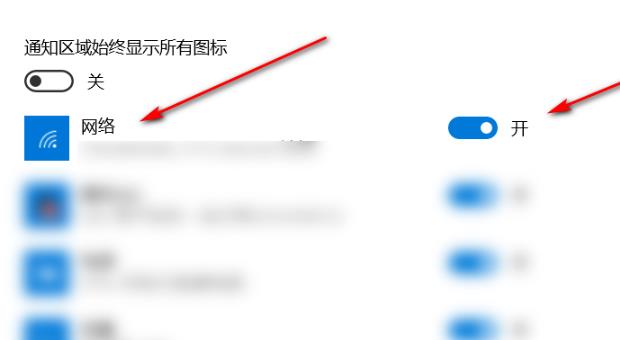
5. L'icône réapparaîtra dans la barre des tâches.
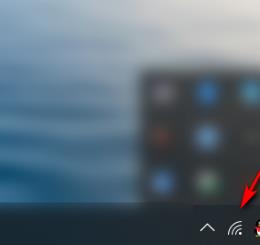
Ce qui précède est le contenu détaillé de. pour plus d'informations, suivez d'autres articles connexes sur le site Web de PHP en chinois!
 Le commutateur Bluetooth Win10 est manquant
Le commutateur Bluetooth Win10 est manquant
 Pourquoi toutes les icônes dans le coin inférieur droit de Win10 apparaissent-elles ?
Pourquoi toutes les icônes dans le coin inférieur droit de Win10 apparaissent-elles ?
 La différence entre le sommeil et l'hibernation Win10
La différence entre le sommeil et l'hibernation Win10
 Win10 suspend les mises à jour
Win10 suspend les mises à jour
 Que faire si le commutateur Bluetooth est manquant dans Windows 10
Que faire si le commutateur Bluetooth est manquant dans Windows 10
 win10 se connecte à une imprimante partagée
win10 se connecte à une imprimante partagée
 Nettoyer les fichiers indésirables dans Win10
Nettoyer les fichiers indésirables dans Win10
 Comment partager une imprimante dans Win10
Comment partager une imprimante dans Win10